А красивый шрифт – Русские шрифты | Шрифты онлайн
06.07.2020 


 Советы художника
Советы художника
Красивый шрифт онлайн, написать им текст онлайн — IT-Doc.info
Не знаете, как оформить красивым шрифтом заголовок или надпись в режиме онлайн? Думаете для этого необходимо уметь пользоваться графическими редакторами на подобие Photoshop, а также иметь здоровую фантазию? А вот и нет. Специально для того, чтобы пользователи смогли написать текст необычным, замысловатым шрифтом существуют онлайн сервисы. Предоставляются большинство из них абсолютно бесплатно, для этого нужно вписать свои строки в специальное поле, и программа предложит вам различные варианты оформления красивой надписи. Самые популярные мы рассмотрим в этой статье.
 Сервисы красивых шрифтов
Сервисы красивых шрифтовСодержание статьи:
Online-letters.ru — онлайн редактор надписи
Online-letters.ru – один из самых популярных сайтов с онлайн шрифтами в Рунете. Страница сайта имеет самое необходимое – то, зачем пришел посетитель, а именно красивые шрифты по видам и стилям. Попадая на главную страницу http://online-letters.ru, вы увидите перед собой виды шрифтов. Слева в блоке можно выбрать категории, например – печатный, gothic, сказочный. Чтобы написать текст онлайн шрифтом выберите один из разделов слева.
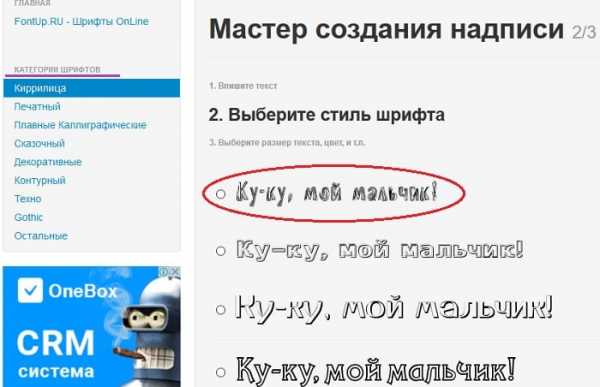 Сервис красивых шрифтов — online-letters.ru
Сервис красивых шрифтов — online-letters.ru- Откроется окно, в котором вам нужно вписать текст, который будет преобразован в выбранный вами шрифт. Подтвердите соответствующей кнопкой.
- На следующей странице вы должны выбрать один из предлагаемых вариантов шрифта. Для этого пролистайте и ознакомьтесь со всеми вариантами, а после того, как определитесь с выбором, установите чекбокс напротив нужного шрифта.
- Справа от шрифта появится синяя кнопка «Далее», нажмите на нее.
- В следующем окне вам нужно выбрать цвет шрифта, размер и обводку букв и после нажать «Сгенерировать».
- Откроется окно, в котором вы увидите готовый вариант вашей фразы и варианты ее получения. Вы можете скопировать ссылку для форума, для скачивания, для вставки в HTML-код. Если вы хотите просто скачать надпись на свой компьютер, выберите «Для скачивания», скопируйте ссылку (для этого выделите ее, нажмите правую кнопку мыши и выберите «Копировать».
- Затем откройте новое окно, вставьте ссылку в адресной строке браузера, нажав CTRL+V и перейдите на нее. В открывшемся окне будет ваша надпись, нажмите правую кнопку мыши и выберите «Сохранить».
Рекомендую: Добавить текст на фото онлайн.
Gfto.ru — красивый дизайн текста
Сервис написания красивого текста онлайн – http://gfto.ru. Этот сайт предоставляет дополнительные возможности в виде фона текста, а также масштабирования поля вокруг текста и настройки наклона шрифта. Здесь вы можете выбрать красивый шрифт и украсить его специальными шаблонами, которых здесь также имеется большое количество на любой вкус. Для того, чтобы создать свою необычную надпись, перейдите на главную страницу сайта.
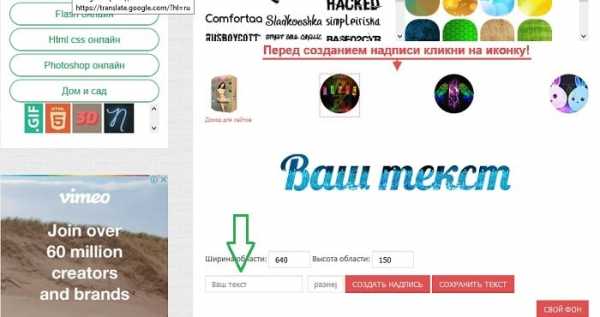 Сервис изящных шрифтов gfto.ru
Сервис изящных шрифтов gfto.ru- Выберите шрифт в соответствующем блоке.
- В поле «Ваш текст» введите необходимые строки. Если вам достаточно только шрифта, нажмите кнопку «Сохранить текст» и графический файл в формате PNG Image сохранится в папку на вашем компьютере.
- Если вы хотите дополнить вашу фразу необычными красками и другими дополнительными настройками, нажмите «Свой фон».
- В этом разделе вы можете загрузить свой фон, нажав соответствующую кнопку внизу.
- В окне «Ваш текст» введите фразу. Здесь же вы увидите другие настройки – размер, шрифт, размер области вокруг текста и др. Для применения и обзора одной из настроек, нажмите кнопку «Применить» внизу.
 Редактируем ширину и высоту текста в gfto.ru
Редактируем ширину и высоту текста в gfto.ru - В этом окне редактирования сохранить картинку можно, кликнув по ней правой кнопкой мыши и нажав «Сохранить» из выпадающего меню.
Читайте также: Как из видео сделать фото.
X-lines.ru — сервис предоставляет большое количество шрифтов
Еще один сервис, который предоставляет пользователям создать текст с красивым шрифтом x-lines.ru. Дизайн сайта, как и в первом рассматриваемом сайте, без излишков, только то, что нужно пользователю. В левом блоке сайта находятся категории шрифтов. Выбрав одну из категорий вам предлагают выбрать стиль шрифта, указывая понравившийся из списка.
Перейдите на главную страницу сайта – http://x-lines.ru и выберите нужную категорию.
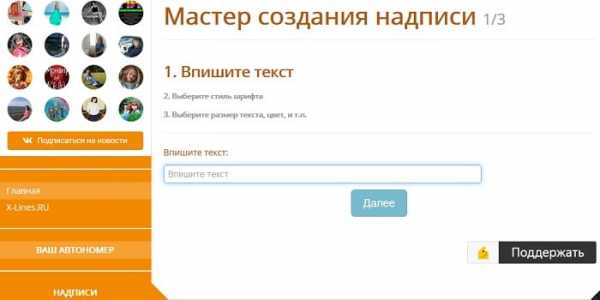 Сервис написания красивым шрифтом — x-lines.ru
Сервис написания красивым шрифтом — x-lines.ru- Введите текст в нужное поле и нажмите «Далее».
- В следующем окне выберите нужный шрифт и поставьте чекбокс напротив него, после чего нажав «Далее».
- На странице вы увидите палитру цветов, где необходимо указать нужный и выбрать размер текста из списка и нажмите кнопку «Сгенерировать».
- В окне откроется несколько вариантов сохранить красивый шрифт. В блоке «Ссылка на картинку» выделите ссылку и скопируйте для вставки в новое окно, где вы сможете ее сохранить.
Cooltext.com — уникальные шрифты
Онлайн-сервис cooltext.com является англоязычным и русской версии, к сожалению, не имеет. Но есть в этом и положительный момент – он здесь практически не нужен. Ведь все, что нам нужно, это выбрать понравившуюся надпись из богатого списка и красиво написать в окне нужный нам текст. А если вы пользуетесь браузером Chrome, то вы можете просто в один клик перевести страницу, для других браузеров есть также расширение-переводчики. Сайт приятно отличается от предыдущих тем, что здесь имеются уже готовые варианты как красивых шрифтов, так и их оформления в различных цветах и стилях.
Перейдя по ссылке https://cooltext.com/ на главную странице вашему взору открываются варианты готовых шрифтов, оформленных в виде логотипов. Для выбора других стилей, внизу вы найдете категории под заголовком «Generator categories».
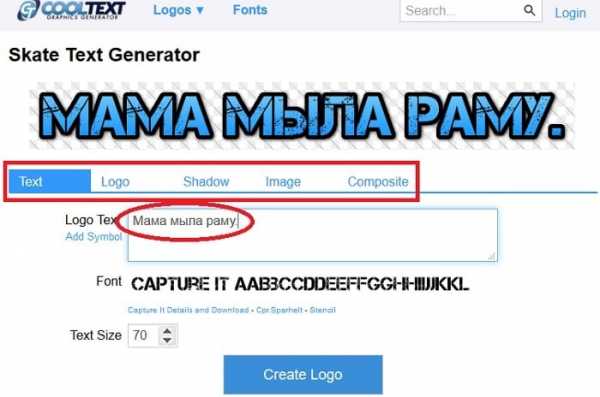 Вводим в поле ввода необходимый текст — Cooltext.com
Вводим в поле ввода необходимый текст — Cooltext.com- После выбора понравившегося, вы перейдете в раздел, где нужно написать текст для красивого шрифта.
- Здесь вы можете выбрать размер текста, задать градиент любых цветов, сделать шрифту тень, а также налаживать сверху слоя других текстов.
- После того, как вы определились с настройками и шрифтом, нажмите кнопку «Create Logo».
- Откроется окно, в котором будет несколько вариантов, «Download» — загрузить на компьютер, «Edit» — вернуться к редактированию надписи, «Get HTML» — получить ссылку для вставки логотипа в код Интернет-страницы, «Email» — отослать на ваш почтовый ящик.
- Ниже есть блок, в котором вы можете поделиться логотипом в популярных соцсетях, таких как: Facebook, Twitter, Google +.
Fonts-online.ru добавляем текст удобно и быстро
Данный сайт также предназначен для написания вашего текста красивым шрифтом – Fonts-online.ru. Он содержит огромную базу шрифтов различного направления, вида и стиля. Такому набору сайт обязан большинству пользователей, которые могут самостоятельно добавить на сайт новый шрифт. Все здесь имеющиеся шрифты поделены на латинские, кириллические, графические, рукописные, декоративные, граффити и т.д.
Здесь, как и в других подобных сайтах, вам необходимо лишь ввести фразу в специальное поле, и вы увидите свою фразу в нескольких десятках, а то и сотнях стилей начертания шрифта. Помимо этого на сайте https://www.fonts-online.ru/ вы можете скачать любой шрифт на свой компьютер и пользоваться им в любое время, с одним лишь условием, если шрифт распространяется без каких-либо ограничений. Зайдите на главную страницу сайта, чтобы создать свою надпись.
 Сервис красивого шрифта fonts-online.ru
Сервис красивого шрифта fonts-online.ru- Чтобы создать текст красивым шрифтом онлайн, зайдите на главную страницу этого сайта.
- С правой стороны, под блоком «Поделиться», в окне введите фразу, которую необходимо украсить интересным шрифтом.
- Под окном ввода текста расположено два блока с выбором цвета. Один из них – цвет текста, другой – цвет фона. Выберите нужные цвета для будущего шрифта.
- Еще ниже находятся разделы с шрифтами, также выберите подходящий.
- На странице скачивания опустите страницу в самый низ, чтобы ввести проверочные цифры и нажмите кнопку «Скачать».
it-doc.info
Как сделать красивый шрифт
Здравствуйте уважаемые начинающие веб-мастера.
В этом уроке я покажу как сделать не только красивый, а и уникальный шрифт для своего сайта.
А так же покажу простой, но очень эффектный способ обводки текста границей. Причём границу вокруг букв можно будет сделать любых цветов и оттенков.
Итак, начнём с создания шрифта.
Для создания оригинального шрифта используем сервис typetester.org
Заходим по ссылке.

У сервиса две версии — англоязычная и русскоязычная, но кнопки переключения нет, а по умолчанию открывается англоязычный вариант, поэтому используем переводчик и создаём аккаунт.
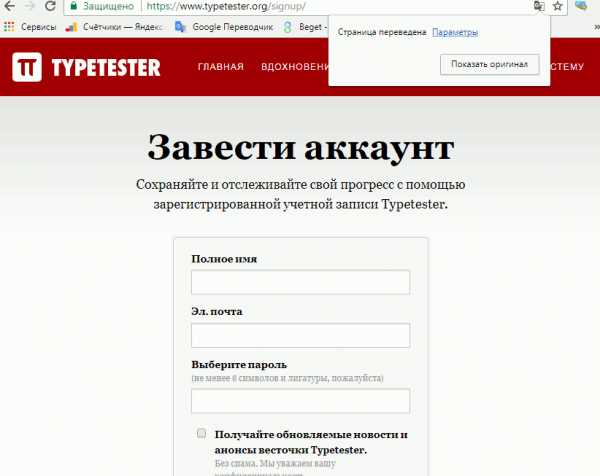
Аккаунт необходим потому, что после создания своего шрифта, вам будет выдана ссылка на него с указанием названия шрифта.
В дальнейшем, сколько-бы вариантов вы не насоздавали, они все будут в вашем аккаунте, у каждого будет своё название, и вам очень просто будет их находить и подключать.
После создания аккаунта вам предложат выбрать вариант из имеющихся заготовок, или создать новый проект.
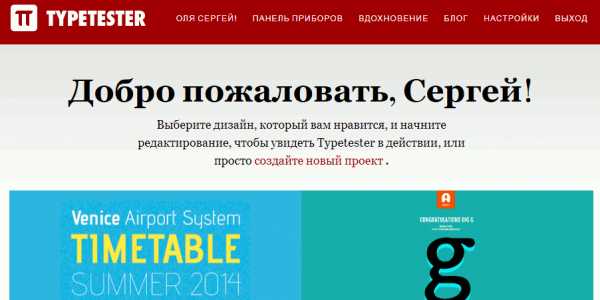
Для начала выберем вариант из имеющихся.

После этого выбранный вариант откроется в инструменте, в котором с текстом можно делать очень интересные вещи.
Можно его крутить-вертеть, менять цвет и размер, сжимать-растягивать, и ещё много чего.
Очень интересная функция — это создание новых слоёв.
С её помощью можно одну букву, слово, или словосочетание сделать в одном стиле, а следующую уже в другом.
Короче полёт фантазии для творчества.

Можно так-же создать свой проект. В интерфейсе все опции доступно показаны в боковых панелях.

После создания проекта переходим в Экcпорт HTML+CSS и получаем коды, для вставки шрифта на сайт.
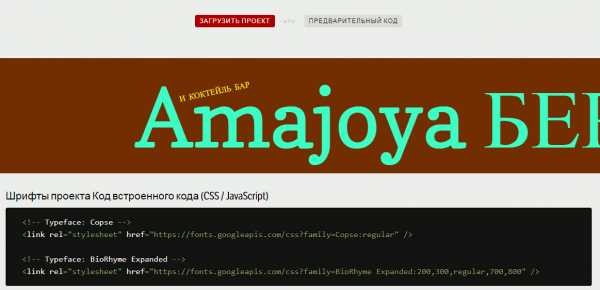
Линк вставляется в head сайта, туда где все линки, CSS — в файл стилей, а HTNL — на страницу, туда где надо отобразить созданный шрифт.
И ещё один нюанс — текст в HTML, тот который вы использовали при создании шрифта, можно будет редактировать прямо в коде, в зависимости от потребности.
Единственно, что в этом сервисе пока не доработано — это то, что работает он только с библиотекой Google Fonts.
То есть выбор вариантов для редактирования, ограничен шрифтами, имеющимися только в этой библиотеке, а в ней русскоязычных шрифтов хоть и много, но гораздо меньше чем англоязычных.
Вот полный список русскоязычных шрифтов, имеющихся на данный момент в Google Fonts. Это вам для того, чтоб проще было выбрать из огромного списка в сервисе typetester.org, только русскоязычные.
- Roboto
- IBM Plex Serif
- Open Sans
- Montserrat
- IBM Plex Mono
- Roboto Condensed
- Oswald
- Source Sans Pro
- IBM Plex Sans
- PT Sans
- Roboto Slab
- Merriweather
- Open Sans Condensed
- Ubuntu
- Noto Sans
- Playfair Display
- Lora
- PT Serif
- Arimo
- Roboto Mono
- PT Sans Narrow
- Noto Serif
- Fira Sans
- Lobster
- Yanone Kaffeesatz
- Exo 2
- Rubik
- Pacifico
- Cormorant Garamond
- Ubuntu Condensed
- Amatic SC
- Play
- EB Garamond
- PT Sans Caption
- Comfortaa
- Cuprum
- Vollkorn
- Poiret One
- Alegreya Sans
- Alegreya
- Old Standard TT
- Philosopher
- Russo One
- Istok Web
- Tinos
- Didact Gothic
- Fira Sans Condensed
- Jura
- Playfair Display SC
- Caveat
- Marck Script
- Fira Sans Extra Condensed
- Prosto One
- Forum
- Arsenal
- PT Mono
- Neucha
- Scada
- Alice
- Prata
- Bad Script
- Alegreya Sans SC
- Montserrat Alternates
- Ubuntu Mono
- Press Start 2P
- PT Serif Caption
- Marmelad
- Cousine
- Oranienbaum
- Cormorant
- Anonymous Pro
- Alegreya SC
- El Messiri
- Kurale
- Tenor Sans
- Kelly Slab
- Spectral SC
- Andika
- Spectral
- Yeseva One
- Fira Mono
- Gabriela
- Vollkorn SC
- Rubik Mono One
- Pangolin
- Podkova
- Pattaya
- Ledger
- Cormorant Infant
- Ruslan Display
- Cormorant SC
- Underdog
- Seymour One
- Stalinist One
- Cormorant Unicase
Есть в этом списке и оригинальные и рукописные шрифты, но должен признать, таковых не много.
На этом по сервису всё.
Теперь
Как сделать обводку текста.
Обводка текста без фотошопа, делается свойством CSS — text-shadow которое создаёт тени.
Чтобы вокруг каждой буквы получилась ровная обводка используется следующая комбинация теней.
text-shadow: -1px -1px #EE8A08,
-2px -2px #EE8A08,
-1px 1px #EE8A08,
-2px 2px #EE8A08,
1px 1px #EE8A08,
2px 2px #EE8A08,
1px -1px #EE8A08,
2px -2px #EE8A08,
}
Это так сказать каркас, а вот ширина цвет и вид обводки подбирается индивидуально путём изменений значений в text-shadow.
Структуру обводки можно менять как душе угодно. Можно у самой обводки сделать границы, можно увеличить или уменьшить отдельные полосы составляющие обводку.
Если кто не в курсе, как это сделать, то инструкция по теням в статье Как делается тень
Пример.
Обводка текста
На этом пока всё. Теперь вы в курсе Как сделать красивый шрифт.
Желаю творческих успехов.
Шрифты для сайта < < < В раздел
starper55plys.ru
Красивый русский шрифт- как его легко установить на компьютер
В этой статье я расскажу, как легко установить красивый русский шрифт на компьютер для работы в Power Point, Word в программе Фотошоп и других графических и текстовых программах, которыми вы часто пользуетесь.
В процессе работы в этих программах нередко требуется использовать красивый русский шрифт, но имеющиеся там шрифты не позволяют это сделать.
Во-первых, количество красивых шрифтов ограничено, а во-вторых, они не все поддерживают русский язык. Чтобы решить эту проблему, необходимо дополнительно установить русский шрифт на свой компьютер.
Как же установить красивый русский шрифт на компьютер?
Все очень просто — скачайте уже готовый архив красивых русских шрифтов и установите их на свой компьютер.
После скачивания, нажмите на архив правой кнопкой мыши «Извлечь в текущую папку.«
Двумя кликами левой кнопки мыши откройте папку со шрифтами. Там вы увидите 39 различных красивых шрифтов.
Чтобы установить эти шрифты на компьютер, нажмите в левом нижнем углу кнопку «Пуск», затем «Панель управления» и перейдите в раздел » Шрифты.» В этом разделе находится ваша системная папка с уже установленными шрифтами. В эту папку нам и надо добавить новые шрифты из разархивированной папки, которую скачали на свой компьютер. Для этого, выделяем и зажимаем левой кнопкой мыши шрифт в разархивированной папке, и перетаскиваем его в системную папку, а затем отпускаем. Таким образом, перетаскиваем по одному весь шрифт в системную папку.
После установки новых красивых русских шрифтов, они будут отображаться в перечне шрифтов программы Power Point, Word и всех других графических и текстовых программ, которыми вы пользуетесь. Теперь у вас не будет проблем с поиском нужного красивого шрифта.
Как видите, после установки, перечень шрифтов значительно увеличился, соответственно, возросла возможность создания ярких, красивых, запоминающихся заголовков, текстов и оформления своих уникальных изображений.
Вот и все решение проблемы со шрифтами. Буду очень рада, если эта статья поможет вам в работе. Создавайте свои индивидуальные неповторимые картинки, тексты, заголовки, используя огромный выбор различных шрифтов.
Удачи вам, благополучия и процветания!
Поделиться с друзьями:
- Нажмите, чтобы поделиться на Twitter (Открывается в новом окне)
- Нажмите здесь, чтобы поделиться контентом на Facebook. (Открывается в новом окне)
- Нажмите, чтобы поделиться в Google+ (Открывается в новом окне)
- Нажмите, чтобы поделиться в Skype (Открывается в новом окне)
- Нажмите, чтобы поделиться на LinkedIn (Открывается в новом окне)
- Нажмите, чтобы поделиться записями на Tumblr (Открывается в новом окне)
- Нажмите, чтобы поделиться в WhatsApp (Открывается в новом окне)
- Нажмите, чтобы поделиться записями на Pocket (Открывается в новом окне)
- Нажмите, чтобы поделиться записями на Pinterest (Открывается в новом окне)
- Нажмите, чтобы поделиться в Telegram (Открывается в новом окне)
- Нажмите, чтобы поделиться на Reddit (Открывается в новом окне)
- Послать это другу (Открывается в новом окне)
Похожее
vivarost.ru
Красивые шрифты — русские и английские онлайн
Красивые шрифты — русские шрифты! Тема моей сегодняшней статьи.
Поэтому я сегодня решил не напрягаться и дать просто то что лежит у меня на PC, а именно красивые шрифты и узоры для фотошопа. Статья не пойдет в RSS. Не секрет, что я пытаюсь сделать красивый, уникальный шаблон для WP, некоторые шрифты вы можете увидеть в новом шаблоне(который активно разрабатывается, и будет “одет” в будущем).
Итак небольшой парад посвященый самым скачиваемым русским шрифтам(и не только русским шрифтам).Топ 5 шрифтов.
1.Старинный русский шрифт с уникальными первыми(абзацевыми) буквами.
Ссылка
2.Шрифты на лад калькулятора Что ни говорите, а шрифт красивый.
Ссылка
3. Современный английско-русский шрифт.
Ссылка
4. Шрифт достаточно красивый к примеру оформлять гангстерские сайты, Приятный русский шрифт. Русско-английский.
Ссылка
5.Шрифт с интересным названием “old comedy”. Привлекательный веселый на вид Английский шрифт.
Ссылка
Мне как сайто-строителю, блогеру, манимейкеру, часто приходится уникализировать сайты, и если за счет текстов достаточно трудоемко, в ход пускается графическая уникализация сайта. А вот тут уже вступают картинки, шрифты, анимация.
Хит парад шрифтов на этом окончен, это отборные шрифты из самых лучших.
Посмотрите похожие посты:
webbomj.ru
Красивые шрифты на компьютер! | Страна Мастеров
Поделиться:
Вот что у меня получилось!

Итак, По просьбе пользователей добавляю фото-урок. Все фото — скрин-шоты.
Это я через гугл открыла сайт, где можно скачать шрифт. Красным отмечено где надо выбрать язык- для русской раскладки выбираем кириллицу. Нам автоматически отсортируют подходящие языки.
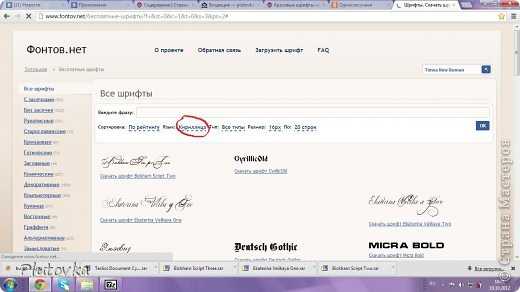
Этот шрифт я выбрала для примера. Нажимаем «скачать шрифт………»
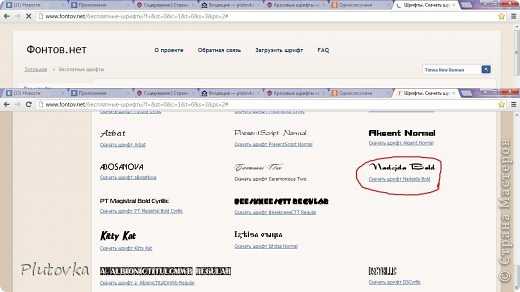
Когда выбрали шрифт, вводим ниже в поле код, чтобы получить доступ к файлу
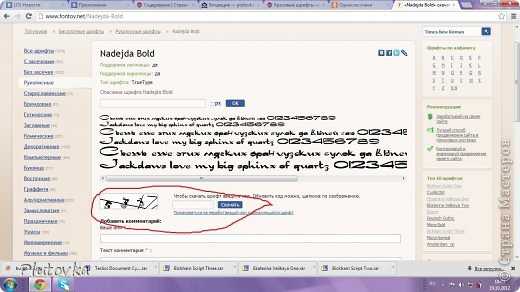
появится такое окно, надо подождать 30 секунд. Одновременно несколько не загружаем! Чрез 30 секунд автоматическое скачивание
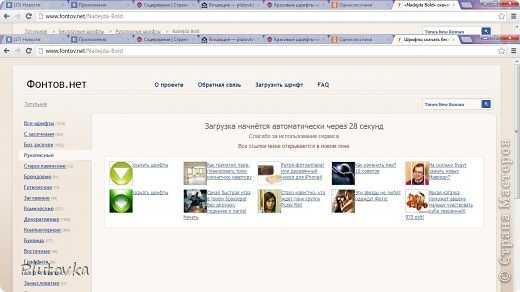
Вот он, отобразился внизу — значит скачался. Щелкаем на выделенную область, автоматически открывается окно со шрифтом

Вот он в папке, и искать не надо. )))) Щелкаем 2 раза файл
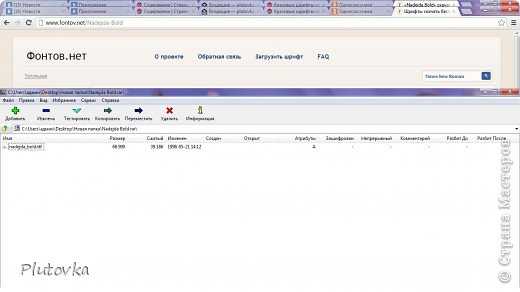
Открылось такое окно, где можно нажать «УСТАНОВИТЬ» Установка займет 2-3 секунды. ВСЕ! Можно смело закрывать окошко и пользоваться!!!
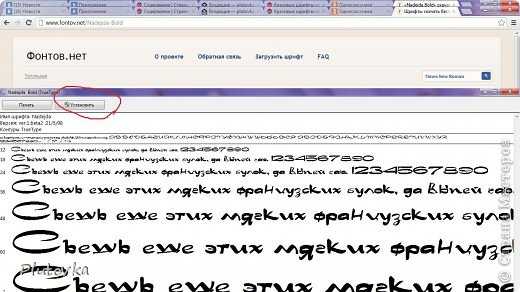
Дорогие мастерицы! Научилась устанавливать красивые шрифты, надеюсь вам помогу!
нашла для себя сайт: http://www.fontov.net там можно бесплатно скачать шрифт. Вся соль в том, что шрифт легко устанавливается сразу в систему и потом появляется во всех программах: Пайнт, ворд, фотошоп и прочее.
Все очень просто. Для начала нужно на сайте отсортировать шрифты по языку — установить кириллицу.Это для того, чтобы все красивые надписи можно было делать на русском языке. Потом выбираем, открываем,ждем 30 секунд и автоматически скачивается архив со шрифтом. ВНИМАНИЕ! качаем по одному, по несколько они не грузятся!!! Потом находим на Вашем компьютере архив, открываем папочку, затем файлик, жмем в верху кнопку»установить». Ждем секунду и ВУАЛЯ!!! Можно скорее проверять — откроем ворд, найдем шрифт по названию и печатаем обалденную красоту!!!!
Единственная сложность — скачанные шрифты в списке отображаются ОООЧЕНЬ МЕЛЕНЬКО и я каждый ищу по нескольку раз,но когда нахожу — радости моей нет предела!
Надеюсь, моя заметка многим пригодится. Если появятся вопросы — спрашивайте! И кто пробовал — отпишитесь пожалуйста, вышло или нет!
Всем спасибо за внимание!!!
Уважаемые модераторы! Не удаляйте пожалуйста запись. Разместила, как мастер-класс, потому что так ее увидят больше людей. Если не будет пользоваться спросом, через 2-3 дня удалю сама.
stranamasterov.ru

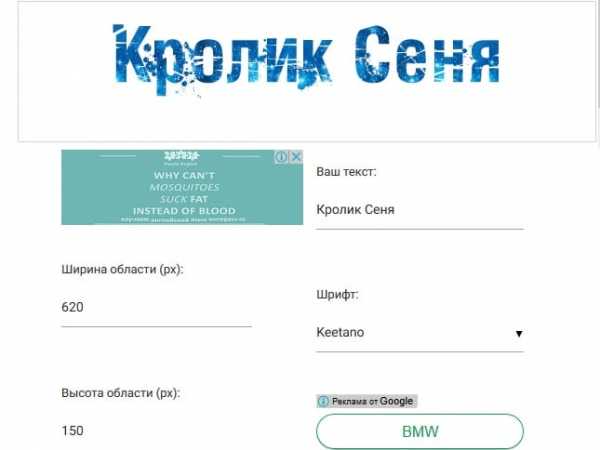 Редактируем ширину и высоту текста в gfto.ru
Редактируем ширину и высоту текста в gfto.ru
Leave a Comment